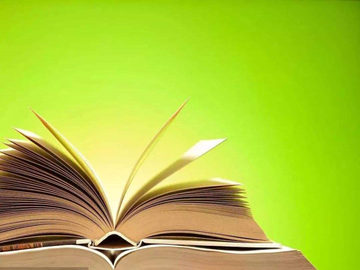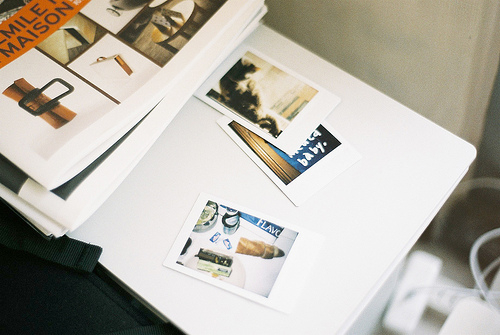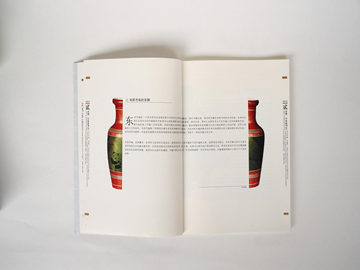摘要:手机连接电脑重装系统的完整教程
第一步:备份数据
在开始重装系统之前,必须备份手机数据,以防数据丢失。常见的备份方式是用云服务备份,例如Dropbox或Google Drive。您还可以通
手机连接电脑重装系统的完整教程
第一步:备份数据
在开始重装系统之前,必须备份手机数据,以防数据丢失。常见的备份方式是用云服务备份,例如Dropbox或Google Drive。您还可以通过iTunes备份数据,并且存储在电脑中。

第二步:下载所需软件
在将手机连接到电脑并重装系统之前,需要下载一些必要的软件。请确保您已下载并安装iTunes。您还需要下载适用于您的手机型号的iOS IPSW文件。可以从ipsw.me或其他类似的网站下载该文件。一旦下载完成,将其存储在可访问的位置。

第三步:连接手机并进入恢复模式
使用USB线将手机连接到电脑。现在应启动iTunes,然后将设备进入恢复模式。要进入恢复模式,您需要按住设备上的Home和电源按钮约10秒钟,直到iTunes显示“检测到恢复模式”的消息。
第四步:进行系统重装
现在,您可以在iTunes中选择将iOS IPSW文件添加到设备中。在选中文件之后,也可以安装Beta版本的iOS。然后选择恢复设备。iTunes会从选定的iOS IPSW文件安装所需的iOS版本。整个过程可能需要一些时间,取决于您的设备和系统大小。
第五步:还原数据
最后,一旦系统重装完成,您需要将备份的数据还原回设备中。如果使用了恢复工具,则可以在iTunes中选择将备份还原回设备。如果您使用iCloud服务备份,则可以选择在恢复系统后还原备份。恢复数据后,您可以重新设置设备并使用最新系统。
总之,使用以上步骤重新安装iOS系统可以帮助您在设备出现问题时恢复该设备。尽管重装系统有风险,但如果正确地进行,则可以保证备份的数据安全。